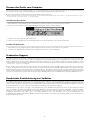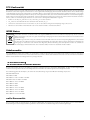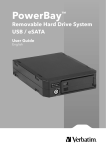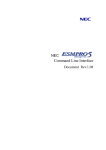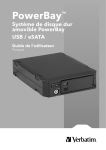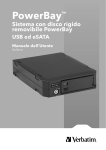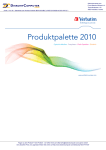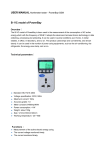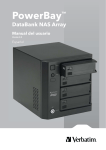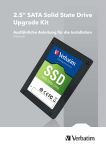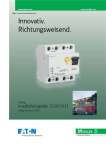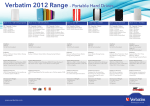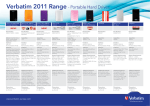Download PowerBay Single User Guide GER.indd
Transcript
PowerBay ™ PowerBay-Wechselfestplattensystem USB / eSATA Benutzerhandbuch Deutsch Einführung Vielen Dank für den Erwerb des PowerBay-Wechselfestplattensystems von Verbatim. Vor Inbetriebnahme der Festplatte sollten Sie die folgenden Hinweise zu Ihrem neuen Produkt durchlesen. Lieferumfang • PowerBay-Festplatte für Einzelgehäuse • Schlüssel (2x) für das Schloss an der Vorderseite • Wechselstromadapter inkl. Stromkabel • USB 2.0-Kabel • eSATA-Kabel (2 Kabel mit 30cm und 100cm Länge) • CD-ROM mit Software • Benutzerhandbuch • Fußstützen (4x) Bedienelemente, Anschlüsse und Anzeigen Machen Sie sich zunächst mit den Gerätefunktionen vertraut. 1. Festplatten-Cartridge. Die Festplatten-Cartridge wurde so entwickelt, dass sie einfach aus dem zum Aufbewahren oder Auswechseln bestimmten Gehäuse entfernt werden kann. Um die Cartridge zu entfernen, schieben Sie die Sperrtaste nach rechts, und ziehen Sie die Cartridge vorsichtig aus dem Gehäuse. 2. Cartridge-Sperre und LED. Nachdem Sie die Cartridge in das Gehäuse eingesetzt haben, schieben Sie die Sperrtaste nach links, bis die Cartridge einrastet. Auf der Sperrtaste befindet sich auch die Aktivitäts-LED. Die LED leuchtet beim Einschalten des Geräts blau auf. Bei Datenzugriff blinkt die LED violett. 3. Schloss. Mit dem mitgelieferten Schlüssel können Sie die Cartridge im Gehäuse abschließen, um sie so vor unberechtigtem Zugriff zu schützen. 4. Kensington-Steckplatz. Dieser Steckplatz kann mit einem kompatiblen Kensington-Schloss verwendet werden. 5. Schalter für automatisches Ein- und Ausschalten. Dieses Produkt unterstützt das automatische Ein- und Ausschalten des Laufwerks in Abhängigkeit von den Energieoptionen des angeschlossenen Computers. Zum Aktivieren dieser Funktion schieben Sie den Schalter in die Position „Auto“. Um die Funktion zu deaktivieren, schieben Sie den Schalter in die Position „ON“ (EIN). 6. eSATA-Anschluss. Verwenden Sie diesen Anschluss, um das Gerät über eSATA an Ihren Computer anzuschließen. 7. USB-Anschluss. Verwenden Sie diesen Anschluss, um das Gerät über USB an Ihren Computer anzuschließen. 8. Gleichstromeingang. Verwenden Sie diesen Anschluss, um den Gleichstromstecker Ihres im Lieferumfang enthaltenen Wechselstromnetzteils (10) anzuschließen. 9. Ein/Aus-Schalter. Sobald Sie den Wechselstromadapter (10) ordnungsgemäß an Festplatte und Steckdose angeschlossen haben, können Sie das Gerät über den EIN/AUS-Schalter starten. Drücken Sie den Schalter dafür in die Position „ON“ (EIN). Informationen zur Festplatte Die Festplatte ist im FAT32-Format vorformatiert. Mit diesem Format können Sie das Gerät sowohl unter Windows als auch unter Mac OS verwenden. Hinweis: Die Kapazität hängt vom Modell ab. 1 MB = 1.000.000 Byte / 1 GB = 1.000.000.000 Byte / 1 TB = 1.000.000.000.000 Byte. Ein Teil der Kapazität wird für vorinstallierte Software, Formatierungs- und andere Funktionen verwendet und steht somit nicht zur Datenspeicherung zur Verfügung. Dies kann, ebenso wie abweichende Berechnungsverfahren, dazu führen, dass Ihr Betriebssystem eventuell weniger MB, GB oder TB anzeigt. 2 Aufstellen der Festplatte am Arbeitsplatz Stellen Sie die Festplatte auf einer festen Unterlage oder einem Tisch auf, und achten Sie auf eine ungehinderte Luftzufuhr um das Gerät herum. Die Festplatte kann sowohl horizontal als auch vertikal aufgestellt werden. Bringen Sie je nach Aufstellungsrichtung die Gummifüße wie in der Abbildung gezeigt an. Achten Sie bei beiden Aufstellungsrichtungen auf freie Lüftungsschlitze. Mitgelieferte Software Die mitgelieferte CD-ROM enthält eine Kopie des Benutzerhandbuchs und die folgenden optionalen Softwareprogramme: • Acronis True Image-Sicherungssoftware Öffnen Sie den Ordner „Acronis“ auf der CD, und doppelklicken Sie auf die Setup-Datei, um diese Anwendung auf Ihrem WindowsComputer zu installieren. Das Acronis-Installationsfenster wird angezeigt. Folgen Sie den Anweisungen des Assistenten, um die Software zu installieren. Weitere Informationen finden Sie in der Benutzerdokumentation auf der CD-ROM. • MachUSB: Verbessert die Datenübertragungsgeschwindigkeit bei Verwendung von USB 2.0. Öffnen Sie den Ordner „MachUSB“ auf der CD, und doppelklicken Sie auf die Datei „MachUSB.exe“, um diese Anwendung auf Ihrem Windows-Computer zu installieren. Der Handler wird im Hintergrund ausgeführt und steigert die USB-Übertragungsgeschwindigkeit, sobald Ihre PowerBay-Festplatte angeschlossen ist. Anschließen des Geräts am Computer Diese externe Festplatte von Verbatim verfügt sowohl über einen USB- als auch einen eSATA-Anschluss. Sie können die Festplatte entweder über USB oder aber über eSATA an einen Computer anschließen, jedoch nicht beides gleichzeitig. Das Anschließen der Festplatte an einen Computer ist sehr einfach. Führen Sie dazu folgende Schritte aus: 1. Schließen Sie den mitgelieferten Wechselstromadapter an die Festplatte und dann an eine Steckdose an. 2. Schieben Sie den EIN/AUS-Schalter in die Position „ON“ (EIN). 3. Schließen Sie zuletzt das Datenkabel an. Wenn Sie USB verwenden möchten, schließen Sie das mitgelieferte USB-Kabel an den USB Anschluss der Festplatte und an einen verfügbaren USB Anschluss Ihres Computers an. Wenn Sie eSATA verwenden möchten, schließen Sie das mitgelieferte eSATA-Kabel an den eSATA-Anschluss der Festplatte und an einen verfügbaren eSATA-Anschluss des Computers an. 4. Die Festplatte wird automatisch gemountet, und auf dem Desktop (Mac) bzw. unter „Arbeitsplatz“ (Windows) wird ein neues Symbol angezeigt. Je nachdem, welches Betriebssystem und welche Schnittstellen Sie verwenden, können die folgenden Hinweise hilfreich sein: Hinweis 1: USB unter Windows. Wenn Sie einen USB 1.1-Anschluss Ihres Windows-Computers nutzen, wird möglicherweise folgender Warnhinweis angezeigt: HochgeschwindigkeitsUSB-Gerät an Nicht-Hochgeschwindigkeits-USB-Anschluss. Dies stellt jedoch kein Problem dar, denn die Festplatte ist sowohl mit USB 1.1- als auch mit USB 2.0-Anschlüssen kompatibel. Sie können die Meldung daher einfach schließen und fortfahren. Die Festplatte überträgt in diesem Fall die Daten nur mit USB 1.1-Geschwindigkeit. Hinweis 2: USB oder eSATA unter Mac OS X 10.2. Unter der Mac OS X-Version 10.2 können keine einzelnen FAT32-formatierten (MS DOS) Partitionen angemeldet werden, die mehr als 128 GB umfassen. Dieses Problem können Sie umgehen, indem Sie die Festplatte in kleinere FAT32-Partitionen unterteilen oder das Laufwerk in das Format HFS+ umformatieren. Hinweis 3: eSATA. Obwohl der eSATA-Schnittstellenstandard den Anschluss der Festplatte bei laufendem Betrieb („Hot-Plug“) vorsieht, reagieren einige Computer nicht korrekt darauf. Falls die Festplatte nach dem Anschluss an einen eingeschalteten Computer nicht gemountet wird, gehen Sie wie folgt vor: Fahren Sie den Computer herunter, schließen Sie die Festplatte an, und schalten Sie sie ein. Fahren Sie dann den Computer erneut hoch. 3 Trennen des Geräts vom Computer Ihre externe Festplatte ist „Hot-Swapping“-fähig, d. h. sie kann angeschlossen und wieder entfernt werden, ohne den Computer neu starten zu müssen. Gehen Sie wie folgt vor, um Ihre Festplatte zu einem beliebigen Zeitpunkt vom Computer zu trennen. Auch bei ausgeschaltetem Computer können Sie Ihre Festplatte jederzeit entfernen. Hinweis: Achten Sie beim Trennen des Geräts auf die korrekte Einhaltung der einzelnen Schritte. Einfaches Entfernen des Geräts ohne Befolgung der untenstehenden Anweisungen kann zu einer Beschädigung des Geräts und/oder der gespeicherter Daten führen. Für Windows-Anwender: 1. Wenn Dateien von der Festplatte gerade in Anwendungen geöffnet sind, müssen Sie die Dateien erst schließen. 2. Klicken Sie in der Taskleiste auf das Symbol „Hardwarekomponente entfernen oder auswerfen“. 3. Wählen Sie im angezeigten Menü das Laufwerk aus. 4. Nach kurzer Zeit zeigt Windows in einem Bestätigungsfenster an, dass die Hardware sicher entfernt werden kann. Für Mac OS-Anwender: 1. Wenn Dateien von der Festplatte gerade in Anwendungen geöffnet sind, müssen Sie die Dateien erst schließen. 2. Suchen Sie das Symbol für das Laufwerk auf dem Desktop, und ziehen Sie es in den Papierkorb. Technischer Support Falls beim Installieren der Festplatte Schwierigkeiten auftreten, besuchen Sie bitte unsere Technische Support-Seite im Internet unter www. verbatim-europe.com. Von dieser Seite aus haben Sie Zugriff auf unsere Handbuch-Bibliothek. Sie erhalten Antworten auf häufig auftretende Probleme (FAQ) und Sie können Software-Updates herunterladen. Für die meisten unserer Kunden genügen bereits diese Angebote, um ihre Schwierigkeiten zu beheben. Zusätzlich erhalten Sie dort auch die Kontaktdaten, um den Technischen Support von Verbatim direkt zu erreichen: So erreichen Sie den technischen Support: Europa: Per Mail: Sie erreichen den technischen Support unter der E-Mail-Adresse [email protected]. Per Telefon: Wenn Sie in einem der folgenden Länder wohnen, wählen Sie bitte die kostenlose Telefonnummer: 00 800 - 3883 2222 Österreich, Belgien, Dänemark, Finnland, Frankreich, Deutschland, Ungarn, Italien, Luxemburg, Monaco, Niederlande, Norwegen, Polen, Portugal, Irland, Spanien, Schweden, Schweiz und Grossbritannien. Aus allen anderen Ländern wählen Sie bitte die Nummer +353 61 226586. USA/Kanada: In den USA und Kanada erreichen Sie den technischen Support unter der Telefonnummer 800-538-8589 oder unter der E-Mail-Adresse [email protected]. Beschränkte Gewährleistung von Verbatim Die Verbatim Limited garantiert Ihnen, dass dieses Produkt absolut keine Material- oder Herstellungsfehler aufweist für einen Zeitraum von 2 Jahren ab Herstellungsdatum. Diese Garantie ist nicht gültig für Batterien. Sollte sich das Produkt während der Gewährleistungsfrist als fehlerhaft erweisen, wird es kostenlos ersetzt. Dafür müssen Sie das Produkt zusammen mit dem Kaufnachweis an den Händler zurückgeben, bei dem Sie das Gerät gekauft haben, oder Sie setzen sich mit Verbatim in Verbindung. (siehe Technischer Suppport) Produktaustausch ist die einzige Lösung über diese Gewährleistung. Diese Gewährleistung bezieht sich nicht auf den normalen Verschleiß oder auf Schäden, die durch unsachgemäße Behandlung, Missbrauch, zweckentfremdete Verwendung, mangelnde Sorgfalt oder Unfälle entstehen, ebenso nicht auf Inkompatibilität oder schlechte Leistung durch die verwendete Hard- oder Software. In keinem Fall haftet Verbatim für Datenverluste oder etwaige Folge- oder Nebenschäden, wie diese auch entstanden sein mögen, für Nichteinhaltung der Gewährleistungsvorschriften und ähnliches. Mit dieser Gewährleistung erhalten Sie spezifische, gesetzmäßige Rechte; je nach Land besitzen Sie gegebenenfalls weitere Rechte. 4 FCC-Konformität Dieses Gerät wurde getestet und erfüllt gemäß Teil 15 der FCC-Regeln die Anforderungen an ein digitales Gerät der Klasse B. Die festgelegten Grenzwerte sollen einen angemessenen Schutz vor einer negativen Beeinträchtigung einer häuslichen Installation bieten. Dieses Gerät erzeugt und nutzt Hochfrequenzenergie und kann diese ausstrahlen. Wenn es nicht entsprechend den Anweisungen installiert wird, kann es sich negativ auf die Funkwellenübertragung auswirken. Es kann jedoch nicht garantiert werden, dass eine bestimmte Installation frei von Beeinträchtigungen bleibt. Sollte sich dieses Gerät negativ auf den Radio- oder Fernsehempfang auswirken, was Sie durch An- und Ausschalten des Geräts feststellen können, sollten Sie zur Behebung des Problems eine oder mehrere der folgenden Maßnahmen ergreifen: • Richten Sie die Empfangsantenne neu aus, oder verlagern Sie ihren Standort. • Vergrößern Sie den Abstand zwischen dem Gerät und dem Empfänger. • Schließen Sie das Gerät nicht an eine Steckdose an, die an derselben Leitung wie der Empfänger angeschlossen ist. • Wenden Sie sich für Hilfe an Ihren Händler oder einen erfahrenen Radio- und Fernsehtechniker. WEEE Notice Die Richtlinie für Elektro- und Elektronikalt-/schrottgeräte (WEEE=Waste Electrical and Electronic Equipment), die am 13. Februar 2003 in Kraft getreten ist, hatte eine große Veränderung im Umgang mit nicht mehr benutzten elektrischen und elektronischen Geräten zur Folge. Das WEEE-Logo (siehe linke Seite), das entweder auf dem Produkt selbst oder auf seiner Verpackung abgebildet ist, weist darauf hin, dass dieses Produkt nicht mit dem normalen Haushaltsmüll entsorgt werden darf. Für weitere Informationen bezüglich der Entsorgung von elektrischen und elektronischen Altgeräten, Wiederverwertung und Sammelpunkte wenden Sie sich bitte an Ihre zuständige, kommunale Behörde oder an das Geschäft, in welchem Sie das Gerät erworben haben. Urheberrechte Copyright ©2007 Verbatim Limited. Ohne die ausdrückliche schriftliche Genehmigung von Verbatim Limited darf kein Teil dieses Dokuments reproduziert werden, in welcher Form und zu welchem Zweck auch immer. Alle Rechte vorbehalten. Alle anderen in diesem Dokument erwähnten Marken und Produktnamen sind Eigentum ihrer jeweiligen Besitzer. CE-Kennzeichnung g EG-KONFORMITÄTSERKLÄRUNG Hierdurch wird erklärt, dass dieses Produkt die wesentlichen Schutzanforderungen der Richtlinie 2004/108/EC des Rates und ihrer Ergänzungen zur Harmonisierung mit den Gesetzen der Mitgliedsstaaten hinsichtlich der elektromagnetischen Verträglichkeit erfüllt. Diese Erklärung gilt für alle Exemplare, die dem für die Tests/Bewertung eingereichten Modell vollständig entsprechen. EN 55022 2006 Class B EN 61000-3-2 2006 EN 61000-3-3 1995 + A1 2001 + A2 2005 EN 55024 1998 + A1 2001 + A2 2003 IEC 61000-4-2: 1995 + A2 2000 IEC 61000-4-3: 2002 IEC 61000-4-4: 2004 IEC 61000-4-5: 1995 + A1 2000 IEC 61000-4-6: 1996 + A1 2000 IEC 61000-4-8: 1993 + A1 2000 IEC 61000-4-11: 1994 + A1 2000 RoHS-Konformität Dieses Produkt erfüllt die Anforderungen der Richtlinie 2002/95/EC des Europäischen Parlaments und des Rates vom 27. Januar 2003 zur Beschränkung der Verwendung bestimmter gefährlicher Stoffe in Elektro- und Elektronikgeräten und ihrer Ergänzungen. 5